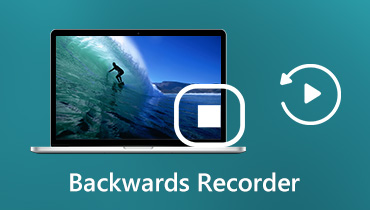Máy ghi âm vô tuyến Sirius - Ghi nhớ vô tuyến vệ tinh SiriusXM
Đài phát thanh vệ tinh SiriusXM được nghe rộng rãi bởi mọi người trên khắp thế giới. Nhưng nội dung mỗi lần phát chỉ xuất hiện một lần trong đời chúng ta. Khi bạn gặp một điều gì đó thú vị và muốn giữ nó trong các tệp để phát lại, điều đó sẽ là bất khả thi.
Và bạn biết đấy, nếu bạn hết thời hạn hiệu lực, bạn sẽ không thể nghe bất kỳ đài phát thanh nào. Cho dù bạn thích bao nhiêu âm thanh, bạn không thể nghe chúng nữa.
Có vẻ như một máy ghi âm đài tốt có thể giúp bạn làm điều này. Bài viết này sẽ cho bạn thấy các tính năng và chi tiết của Máy ghi âm Sirius tốt nhất. Hãy xem nó.
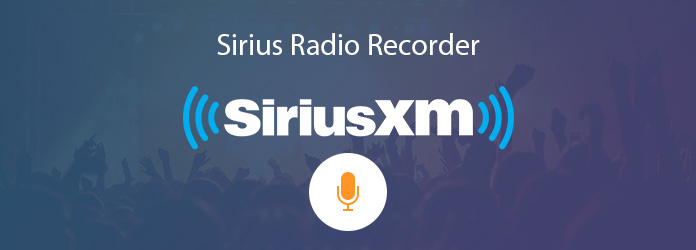
NỘI DUNG TRANG
Phần 1: Cách ghi Radio vệ tinh SiriusXM với Máy ghi Radio Sirius tốt nhất
Làm thế nào để ghi lại Radio vệ tinh SiriusXM? Vidmore Screen Recorder có thể giúp bạn khắc phục sự cố này một cách dễ dàng. Vì vậy, trước khi bắt đầu ghi, chúng ta hãy xem Vidmore Screen Recorder có thể làm được những gì.
Vidmore Screen Recorder là máy ghi video / radio tốt nhất trên thị trường. Nó được thiết kế đặc biệt để ghi lại radio và video và chụp màn hình với chất lượng cao. Bạn chỉ cần vài cú nhấp chuột, sau đó bạn có thể nhận được một tệp radio được ghi lại chất lượng cao. Và sau khi ghi, nó cũng cho phép bạn loại bỏ các clip không mong muốn. Về định dạng của tệp đã ghi, có nhiều định dạng khác nhau để lựa chọn, như MP3, M4A, AAC, WMA, M4A, CAF, v.v. Bạn có thể sử dụng nó trên cả máy tính Windows 10/8/7 / XP / Vista và Mac.
- Ghi âm thanh trực tuyến, giọng nói của micrô với chất lượng cao.
- Chức năng chỉnh sửa mạnh mẽ để chỉnh sửa các tệp video và âm thanh đã chụp.
- Quay video trực tuyến, hội nghị, podcast, hội thảo trên web, cuộc gọi Skype, v.v.
- Lưu các tệp đã ghi ở nhiều định dạng khác nhau, như MP3, M4A và hơn thế nữa.
Cách ghi lại Radio vệ tinh SiriusXM với Vidmore Screen Recorder
Bước 1: Tải xuống và cài đặt Vidmore Screen Recorder trên PC của bạn. Nhấp đúp vào phần mềm này và chọn Audio Recorder trong giao diện chính.

Bước 2: Trong giao diện tiếp theo, bạn có thể bật hoặc tắt “Âm thanh hệ thống” và “Micrô”.
Để ghi âm nhạc từ máy tính của bạn, hãy bật “Âm thanh hệ thống” và tắt “Micrô”.
Để ghi âm giọng nói của bạn cho video hướng dẫn, hãy bật “Micrô” và tắt “Âm thanh hệ thống”.

Bước 3: Sau đó mở SiriusXM trên máy tính của bạn và khởi động tệp bạn muốn nghe. Nhấp vào “GHI” để bắt đầu ghi tệp âm thanh trên máy tính của bạn.
Trong quá trình ghi âm, bạn cũng có thể điều chỉnh âm lượng của âm thanh đã ghi.

Bước 4: Nhấp vào nút Dừng để dừng ghi và nhấp vào “Lưu” để lưu vào máy tính của bạn.
Bạn cũng có thể sử dụng tính năng Clip trong khi xem trước bản ghi âm để cắt các phần không mong muốn của tệp.

Phần 2: Câu hỏi thường gặp về Record SiriusXM Satellite Radio
Bạn có thể dùng thử SiriusXM Internet Radio 30 ngày miễn phí để tải các tập theo yêu cầu của các chương trình yêu thích trên máy tính, thiết bị iOS hoặc thiết bị Android tương thích. Hơn nữa, bạn thậm chí có thể tải xuống các tập để nghe ngoại tuyến.
Để kích hoạt đăng ký Chọn mới, bạn có thể nhận được 12 tháng đầu tiên với giá $4,99 / tháng (tiết kiệm $12,00 / tháng).
Để kích hoạt đăng ký Không giới hạn mới, bạn cần phải trả $99 trong 12 tháng đầu tiên, tiết kiệm 60% giảm giá hàng tháng hiện tại là $21,99, cộng với kích hoạt miễn phí (tiết kiệm thêm $15). Một thẻ tín dụng là bắt buộc. Phí và thuế được áp dụng.
Xây dựng Kết nối Không dây giữa Đài phát thanh vệ tinh SIRIUS và Hệ thống âm thanh nổi trên ô tô của bạn: Trước tiên, chọn một tần số trong các tần số FM không được sử dụng và đặt tần số này thành cài đặt trước trên hệ thống âm thanh nổi trên ô tô của bạn; Thứ hai, bật nguồn radio Sirius của bạn và truy cập vào tab cài đặt hoặc menu; chọn tab điều chỉnh tần số FM và thay đổi số tần số.